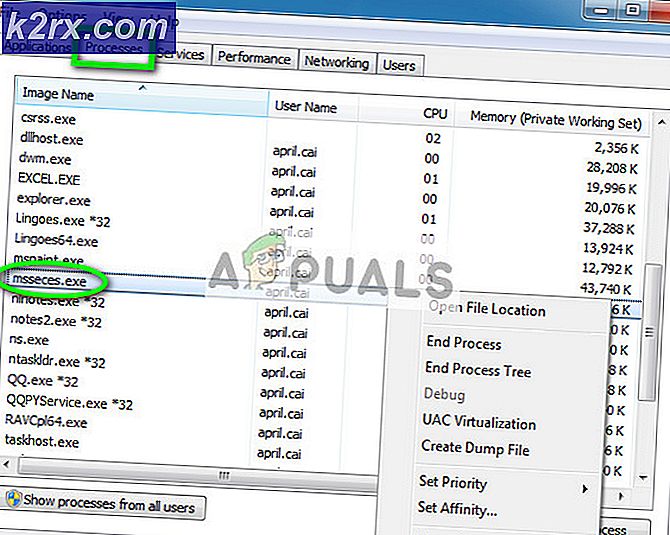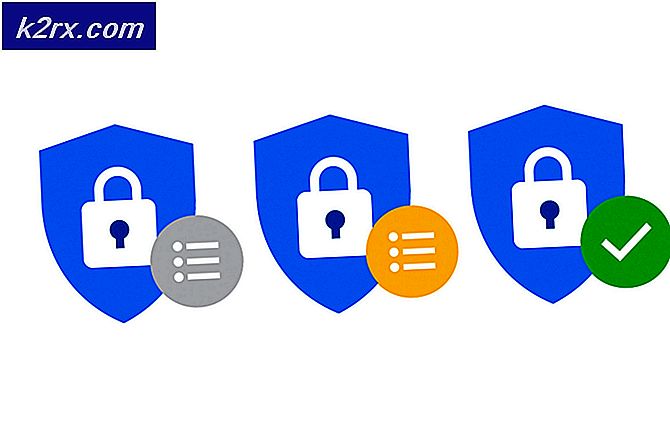Fix: Windows 10 Update error 80246010 dan 80070003
Dengan rilis Windows 10, pengguna Windows ingin merasakan keanggunan firmware terbaru. Jadi, mereka mencoba memperbarui OS mereka ke OS terbaru. Ketika mencoba untuk memperbarui, pengguna telah melaporkan kegagalan dalam proses yang datang dengan Error Codes yaitu 80246010 dan 80070003 . Hanya ada beberapa orang yang menderita masalah ini. Karena ini, Windows 10 tidak dapat diunduh dan gagal setiap saat.
Sepertinya ada kesalahan di dalam pusat Pembaruan Windows yang perlu diperbaiki sebelum mencoba memperbarui. Terkadang, pembaruan juga perlu didorong agar dapat diunduh dan dipasang.
Solusi untuk Memperbaiki Kode Kesalahan Windows 10 80246010, 80070003:
Tidak ada perbaikan atau pembaruan yang tepat dari Microsoft untuk menangani masalah ini karena hanya terjadi pada beberapa pengguna. Namun, kami telah menemukan solusi untuk mengatasi masalah ini dan memulai proses pembaruan dengan lancar. Untuk melakukan itu, ikuti langkah-langkah sederhana di bawah ini.
Pemecahan masalah Pembaruan Windows
Hal pertama yang harus Anda lakukan adalah memulai pemecah masalah Pembaruan Windows untuk menemukan dan memperbaiki masalah untuk Anda. Untuk itu, ikuti langkah-langkahnya.
1. Cari Pemecahan Masalah di dalam kotak pencarian Windows Anda. Jika Anda berada di Windows 7, masuk ke menu Mulai dan cari di dalam kotak di bagian bawah menu. Di Windows 8, ikuti proses yang sama untuk membuka jendela pemecahan masalah. Setelah pencarian, temukan Pemecahan Masalah dan klik untuk membukanya.
2. Di dalam jendela Pemecahan Masalah, arahkan ke bagian bawah dan klik Sistem dan Keamanan untuk pindah ke jendela berikutnya.
3. Di dalam jendela Sistem dan Keamanan, arahkan ke bawah lagi dan di sana Anda akan melihat Pembaruan Windows . Klik kanan di atasnya dan pilih.
TIP PRO: Jika masalahnya ada pada komputer Anda atau laptop / notebook, Anda harus mencoba menggunakan Perangkat Lunak Reimage Plus yang dapat memindai repositori dan mengganti file yang rusak dan hilang. Ini berfungsi dalam banyak kasus, di mana masalah ini berasal karena sistem yang rusak. Anda dapat mengunduh Reimage Plus dengan Mengklik di Sini4. Saat Anda berada di Pemecah masalah Pembaruan Windows, klik tombol Berikutnya untuk memulai proses. Jika pada awalnya mencoba, tidak menemukan masalah, coba lagi untuk memulai ulang proses pemecahan masalah. Setelah selesai, itu akan secara otomatis memperbaiki masalah. Tutup jendela dan lanjutkan ke langkah berikutnya.
Mendorong Pembaruan Windows
1. Setelah proses pemecahan masalah berhasil, buka Command Prompt dengan mencari di dalam menu Start . Pastikan untuk menjalankannya sebagai administrator juga untuk membuatnya berfungsi dengan benar.
2. Di dalam prompt perintah, ketik perintah berikut dan tekan Enter untuk mulai mendorong pembaruan Windows 10.
Perintah: wuauclt.exe / detectnow / updatenow
3. Anda akan melihat pembaruan Windows untuk mulai mengunduh Windows 10.
TIP PRO: Jika masalahnya ada pada komputer Anda atau laptop / notebook, Anda harus mencoba menggunakan Perangkat Lunak Reimage Plus yang dapat memindai repositori dan mengganti file yang rusak dan hilang. Ini berfungsi dalam banyak kasus, di mana masalah ini berasal karena sistem yang rusak. Anda dapat mengunduh Reimage Plus dengan Mengklik di Sini